PS Auto Sitemapは、HTML形式のサイトマップページを簡単に作れるWordPressのプラグインです。
サイトのページ数が増えたり、カテゴリーが複雑になったりすることでユーザが情報に辿り着くのが困難になっていきます。そんな時、サイトマップページがあることでサイト全体を見渡せ、欲しい情報やページにアクセスしやすくなります。
WordPressではサイトマップページはデフォルトで用意はされていないので、新たに作る必要があります。サイトマップページは、カテゴリーやページが追加更新される度に変更が必要になります。手動で対応していくには限界があるでしょう。
PS Auto Sitemapは設定するだけで、自動でサイトマップページを生成し更新してくる便利なプラグインです。出力するカテゴリーやページなどの制限も設定できるので、最適なサイトマップを設定することができます。
今回は、HTML形式のサイトマップページを自動生成してくれるWordPressのプラグイン「PS Auto Sitemap」の使い方と設定方法について詳しく解説していきます。
PS Auto Sitemapとは
PS Auto Sitemapは、カテゴリーページや投稿ページを一覧で自動出力・更新してくれるWordPressのプラグインです。サイトマップページができることで、カテゴリーやページ数が増えることで、埋もれてしまうページにもユーザがアクセスしやすくなります。
昔はSEO対策として用意していたサイトマップページですが、今は効果は期待されておらずユーザビリティを高める目的として設置することが多くなりました。
WordPressでサイトマップページを作る際には、このプラグインを導入することをおすすめします。
HTML形式とXML形式のサイトマップの違い
サイトマップには2種類あります。HTML形式のサイトマップとXML形式のサイトマップです。
HTML形式のサイトマップは、通常のページに表示され人がページやコンテンツにアクセスしやすくするもので、XML形式のサイトマップは検索エンジンがページを見つけやすくするものです。
PS Auto SitemapはHTML形式のサイトマップを生成するプラグインでので、XML形式のサイトマップと混同しないように注意してください。
PS Auto Sitemapのインストール手順
実際に、PS Auto Sitemapをインストールする方法を紹介します。
WordPressの管理画面>プラグイン>新規追加で「PS auto sitemap」で検索してください。
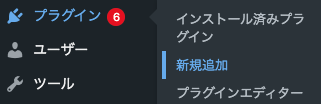
続いて、プラグインを有効化すればインストールは完了です。
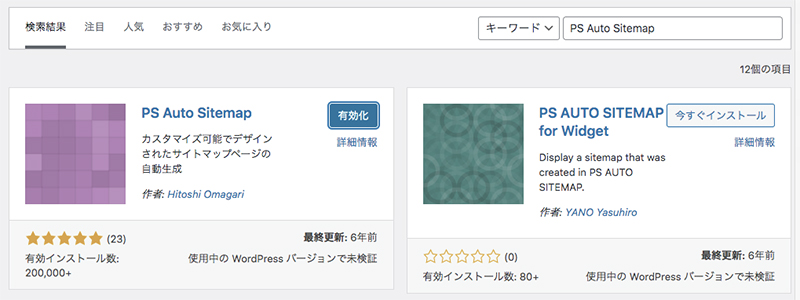
PS Auto Sitemapの設定
次に「PS Auto Sitemap」の設定画面を開き、基本設定をします。

- ホームページの出力:ホームページのリンクをサイトマップに入れる場合はチェックする。
- 投稿リストを出力:投稿ページを出力する場合はチェックする
- 固定ページリストを出力:固定ページを出力する場合はチェックする
- サイトマップを表示する記事:サイトマップを表示する記事IDを入力してください。
- 出力階層制限:出力する階層制限を1〜10まで指定できます。
- 先に出力するリスト:投稿か、固定ページを選択します。
- カテゴリーと投稿の表示:一緒に表示するか、別々に表示するか選択します。
- 除外カテゴリ:除外するカテゴリーIDを指定します。
- 除外記事:除外する記事IDを指定します。
- スタイル変更:サイトマップのデザインを指定します。
- キャッシュを使用:キャッシュを使用する場合はチェックをします。
最後に、サイトマップを表示させてい記事にHTML形式で下記のゴードを貼り付けます。
<!-- SITEMAP CONTENT REPLACE POINT -->例)PS Auto Sitemapで作成したサイトマップページ
以上、「PS Auto Sitemap の使い方と設定方法【WordPressプラグイン】」でした!
PS Auto Sitemapは、誰でも簡単にHTML形式のサイトマップを設置することができます。公開している記事数が多すぎるとページの表示時間が長くなります。表示するページを絞ったり、階層制限をすることで、適切なサイトマップを作成しましょう!